Bump 2d ユーティリティ ノードは 2D テクスチャをバンプ マップに変換します。
bump2d ユーティリティ ノードを作成するには
- 次のいずれかを実行します。
- ハイパーシェード(Hypershade)で、中マウス ボタンを使用して 2D テクスチャ スウォッチをマテリアル スウォッチにドラッグして、表示されたポップアップ メニューからバンプ マップ(bump map)を選択します。
- ハイパーシェード(Hypershade)ウィンドウの作成(Create)タブからこのユーティリティを探します。
- 「ノード エディタ(Node Editor)でノードを作成する」を参照してください。
3D 情報の提供(Provide 3d Info)を使用してレイヤ テクスチャをバンプ マップするには
- マテリアルのバンプ マッピング(Bump Mapping)アトリビュートに 2D テクスチャをマップします。
- 2D テクスチャのカラー(Color)アトリビュートの 1 つ(V カラー(V Color)など)に 3D テクスチャをマップします。
- ハイパーシェード(Hypershade)のバンプ 2D スウォッチをダブル クリックしてバンプ 2D のプロパティ エディタ(Property Editor)を開き、3D 情報の提供(Provide 3d Info)をオンに切り替えます(エフェクト(Effects)見出しの下)。
両方のテクスチャがバンプ マップされます。
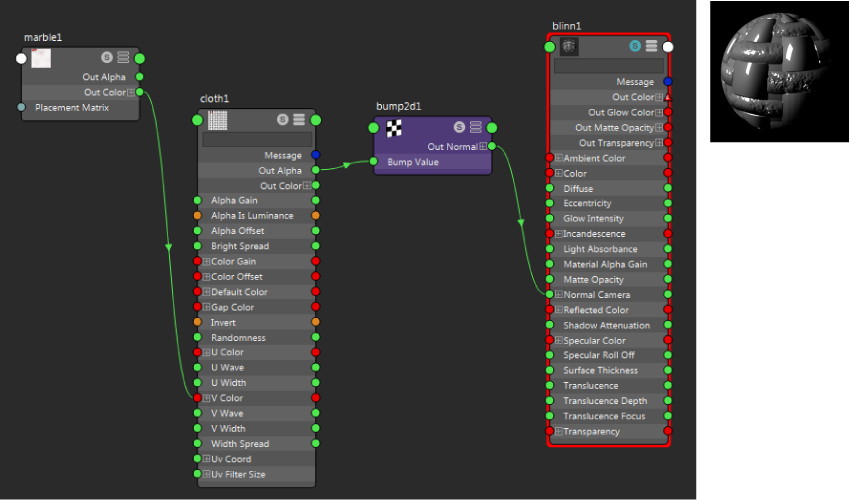
バンプ マップを積み重ねる(カスケードする)には
- ハイパーシェード(Hypershade)で 2 つの 2D テクスチャと 1 つのマテリアルを作成します。この場合は、フラクタル(Fractal)、バルジ(Bulge)、異方性(Anisotropic)です。
- Bump2d ユーティリティ ノードを作成します。
- フラクタル(Fractal)ノードを Bump2d ユーティリティ ノード上に中ボタンでドラッグし、表示されるポップアップ メニューからバンプ値(Bump Value)を選択します。
- 別の Bump2d ノードを作成し、バルジ(Bulge)ノードを新しい Bump2d ユーティリティ ノード上に中ボタンでドラッグします。表示されるポップアップ メニューからバンプ値(Bump Value)を選択します。
- 最初の Bump2d ノードを選択し、[3]を押してノードをフル モードで表示します。
ノードのビュー モードの詳細については、「ノード エディタおよびハイパーシェードでビュー モードを変更する」を参照してください。
検索フィールドが表示されます。検索フィールドに、Normal と入力します。この機能により、必要なアトリビュートを簡単に分けることができます。
法線カメラ(Normal Camera)アトリビュートのみがアトリビュートのリストに表示されます。2 番目の Bump2d ノードの出力法線(Out Normal)アトリビュートを最初の Bump2d ノードの法線カメラ(Normal Camera)入力アトリビュートに接続します。
- 異方性(Anisotropic)ノードのプロパティ エディタ(Property Editor)で最初の Bump2d ノードをバンプ/法線マッピング(Bump/Normal Mapping)アトリビュートに中ボタンでドラッグします。
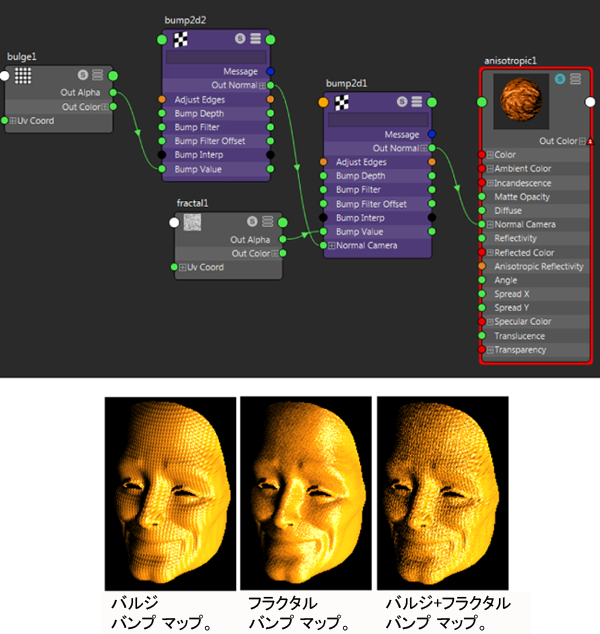
- 異方性(Anisotropic)ノードを選択し、作業領域ツール バーにある
 をクリックしてシェーダ ネットワークを再グラフ化します。
をクリックしてシェーダ ネットワークを再グラフ化します。 異方性(Anisotropic)ノードの
 アイコンをクリックしてソロ化し、マテリアル ビューア(Material Viewer)でシェーダ レンダーを確認します。
アイコンをクリックしてソロ化し、マテリアル ビューア(Material Viewer)でシェーダ レンダーを確認します。
ヒント: 環境マップを使用するマテリアルをバンプ マッピングする場合は、バンプ ノードの出力法線(Out Normal)アトリビュートを環境(Environment)テクスチャの法線カメラ(Normal Camera)アトリビュートとマテリアルの法線カメラ(Normal Camera)アトリビュートに接続します。そうしないと、環境マップがでこぼこした領域では正しく反射されません。
これを実行する MEL スクリプトが用意されています。環境マップの出力カラー(Out Color)アトリビュートをマテリアルの反射カラー(Reflected Color)アトリビュートに接続した後、コマンド ラインに cnctBumpProjNormal shader-name と入力してください(ここで shader-name の部分は任意のマテリアル名です)。
bump2d マップを削除するには
- マテリアルのアトリビュート エディタ(Attribute Editor)を開きます。
- バンプ マッピング(Bump Mapping)という言葉の上にカーソルを置いて、右マウス ボタンでクリックします。
- ポップアップ メニューの接続の解除(Break Connection)を選択します。